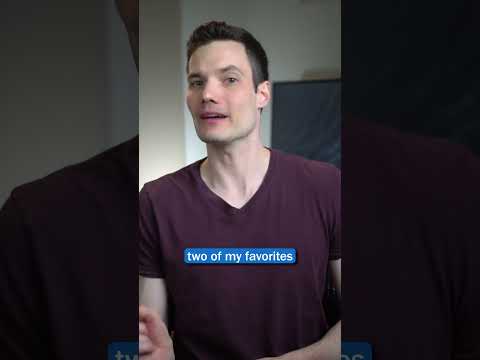अपलोड किए गए वीडियो, पिछले प्रसारण, क्लिप और हाइलाइट आपके चैनल पर संग्रहीत किए जाते हैं। लेकिन जैसे-जैसे आपका चैनल विकसित होता है, हो सकता है कि आप उनमें से कुछ क्लिप को हटाना चाहें। यह प्रक्रिया कंप्यूटर पर काफी आसान है, और मोबाइल डिवाइस पर थोड़ी अधिक जटिल है। यह विकिहाउ आपको दिखाएगा कि अपने ट्विच चैनल से वीडियो, क्लिप्स, हाइलाइट्स और पिछले ब्रॉडकास्ट्स को कैसे डिलीट करें।
कदम
विधि 1 में से 2: कंप्यूटर का उपयोग करना

चरण 1. अपने चिकोटी खाते में प्रवेश करें।
आप या तो डेस्कटॉप ऐप का उपयोग कर सकते हैं या https://twitch.tv पर जा सकते हैं।

चरण 2. अपनी आइकन छवि पर क्लिक करें।
आप इसे अपने ब्राउज़र या एप्लिकेशन विंडो के ऊपरी दाएं कोने में देखेंगे।

चरण 3. वीडियो निर्माता पर क्लिक करें।
आप इसे "चैनल" और "निर्माता डैशबोर्ड" के साथ समूहीकृत देखेंगे। इस पर क्लिक करने के बाद आपके सामने आपके सभी वीडियो की लिस्ट आ जाएगी।

चरण 4. जिस वीडियो को आप हटाना चाहते हैं उसके आगे क्लिक करें।
एक मेनू ड्रॉप-डाउन होगा।

चरण 5. हटाएं पर क्लिक करें।
यह मेनू के निचले भाग में, ट्रैशकेन आइकन के बगल में है।
विधि 2 में से 2: फ़ोन या टैबलेट का उपयोग करना

स्टेप 1. वेब ब्राउजर में https://twitch.tv पर जाएं।
आप अपने इच्छित किसी भी ब्राउज़र का उपयोग कर सकते हैं, जिसमें सफारी, क्रोम और फ़ायरफ़ॉक्स शामिल हैं। इस पद्धति में साइट के डेस्कटॉप संस्करण का अनुरोध करना शामिल है ताकि आप वीडियो हटा सकें।

चरण 2. साइट के डेस्कटॉप संस्करण का अनुरोध करें।
Twitch.tv के पास डेस्कटॉप संस्करण का अनुरोध करने का अपना विकल्प है, जो वेबसाइट के ऊपरी बाएं कोने में तीन-बिंदु मेनू के अंदर एक विकल्प है।

चरण 3. अपनी आइकन छवि टैप करें।
आप इसे ब्राउज़र विंडो के ऊपरी दाएं कोने में देखेंगे। नेविगेट करने के लिए आपको स्क्रीन को पिंच करके खींचना पड़ सकता है।

चरण 4. वीडियो निर्माता टैप करें।
आप इसे "चैनल" और "निर्माता डैशबोर्ड" के साथ समूहीकृत देखेंगे। इस पर क्लिक करने के बाद आपके सामने आपके सभी वीडियो की लिस्ट आ जाएगी।

चरण 5. जिस वीडियो को आप हटाना चाहते हैं, उसके आगे पर क्लिक करें।
एक मेनू ड्रॉप-डाउन होगा।

चरण 6. हटाएं पर क्लिक करें।
यह मेनू के निचले भाग में, ट्रैशकेन आइकन के बगल में है।